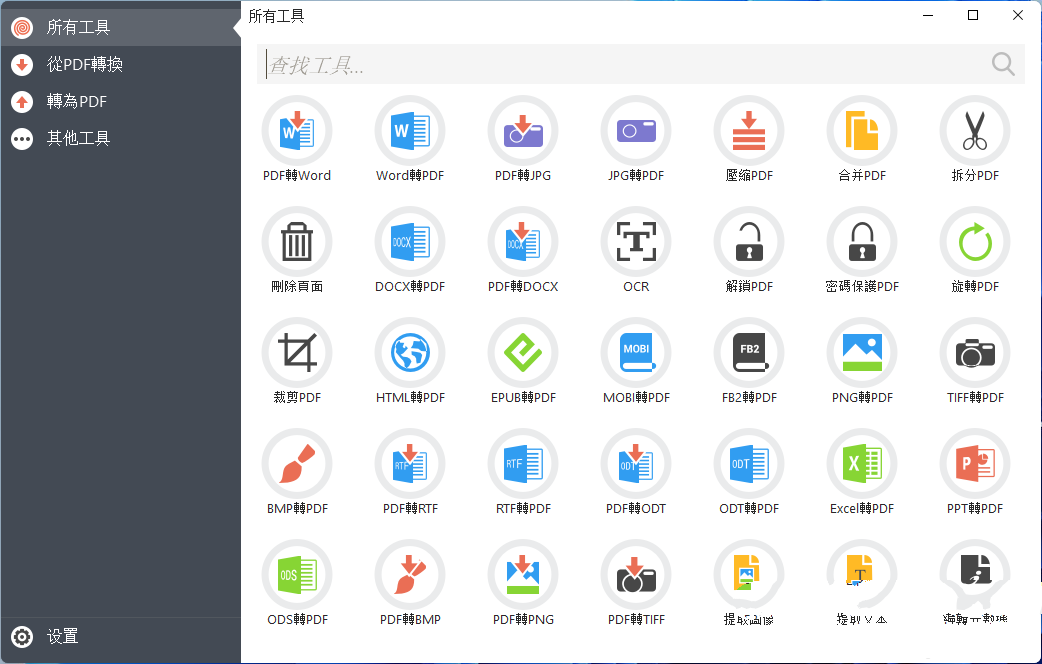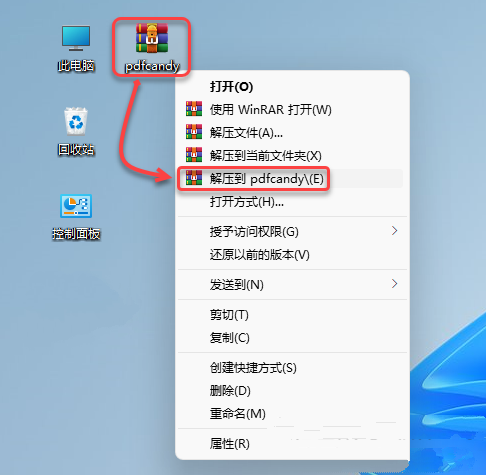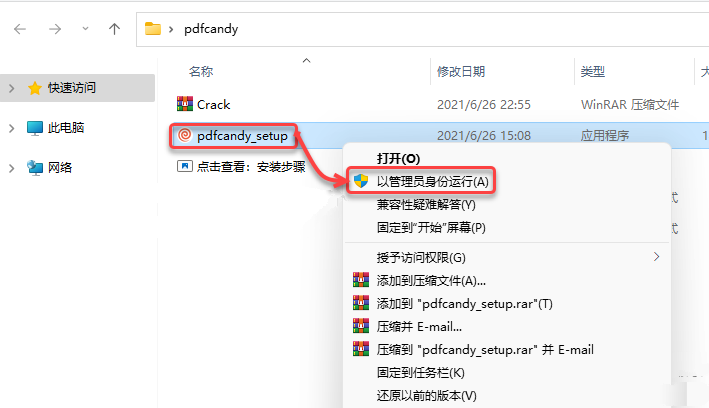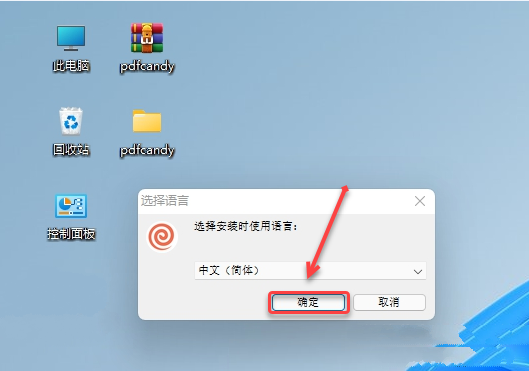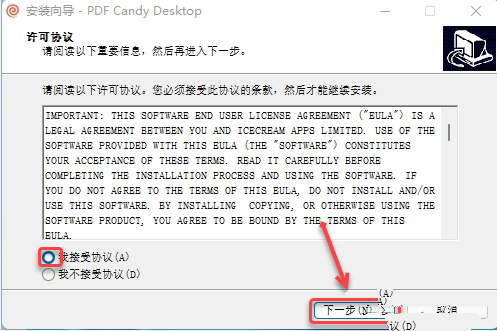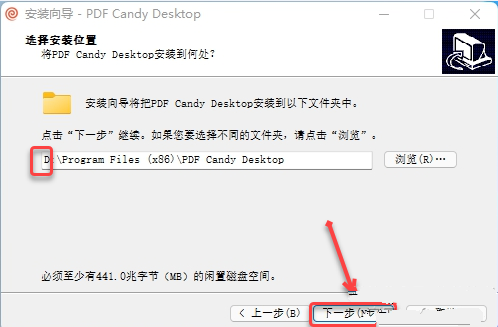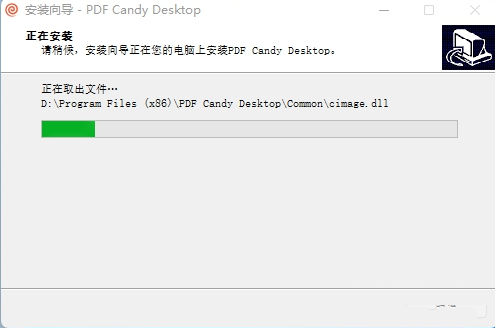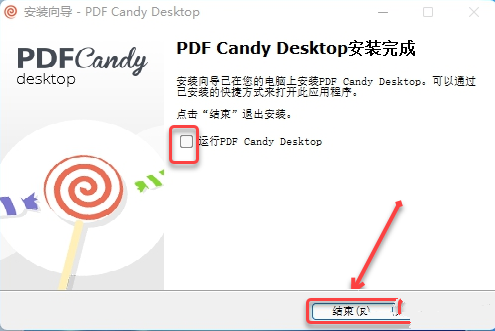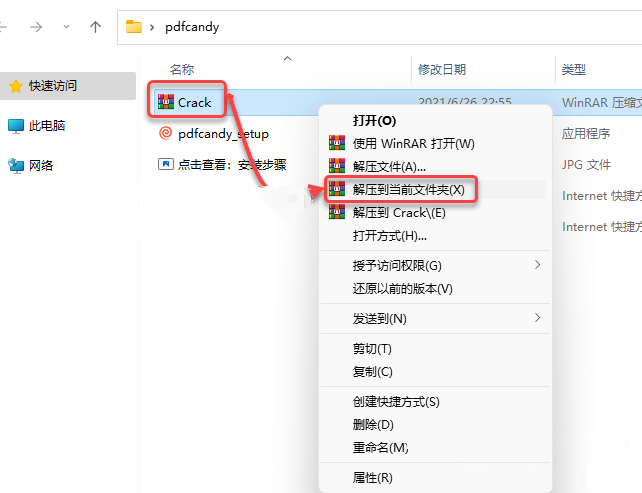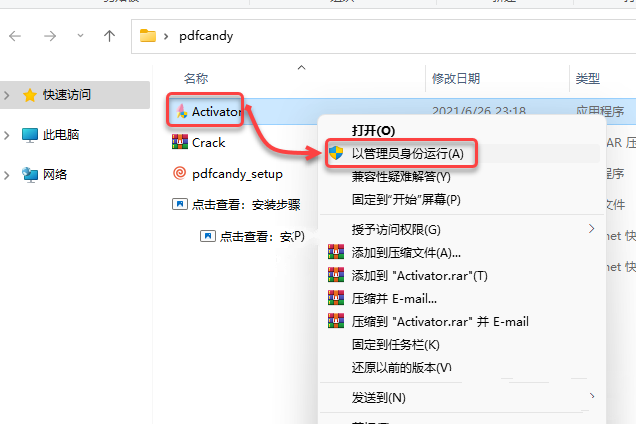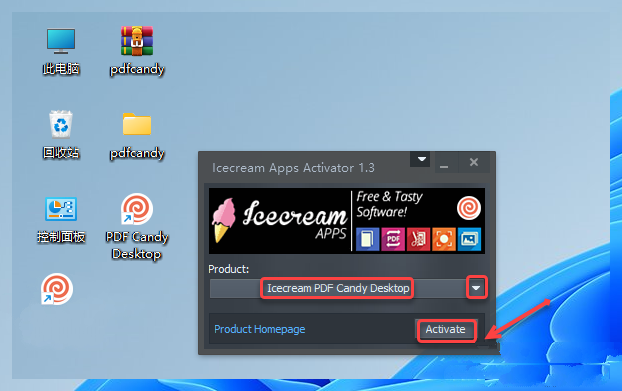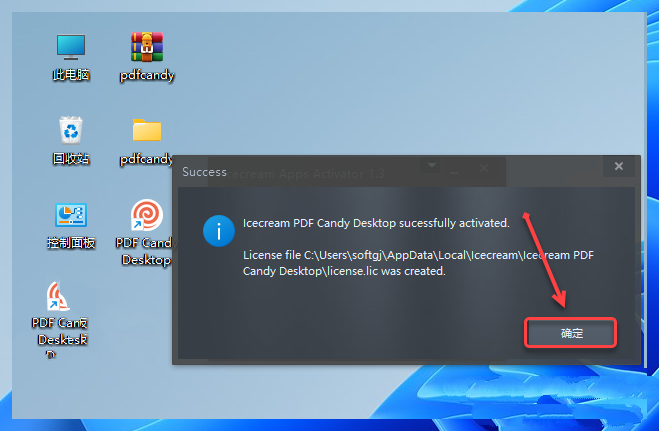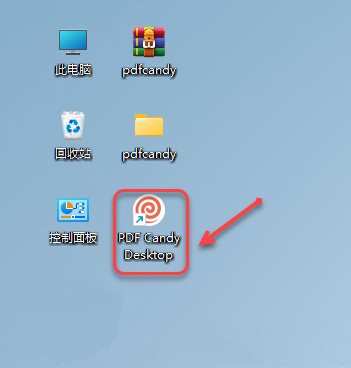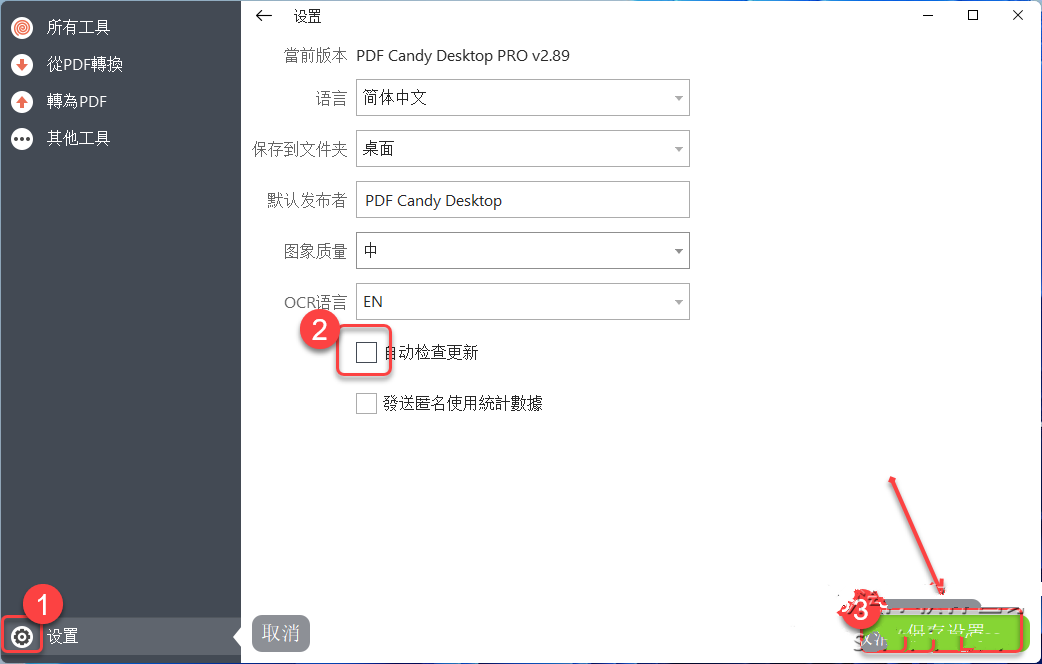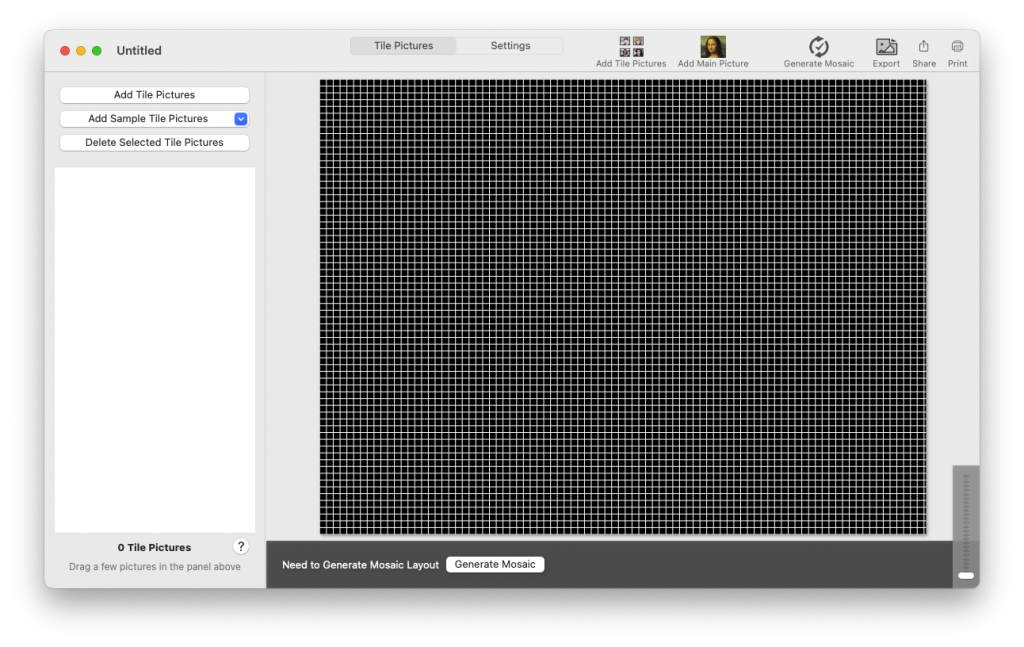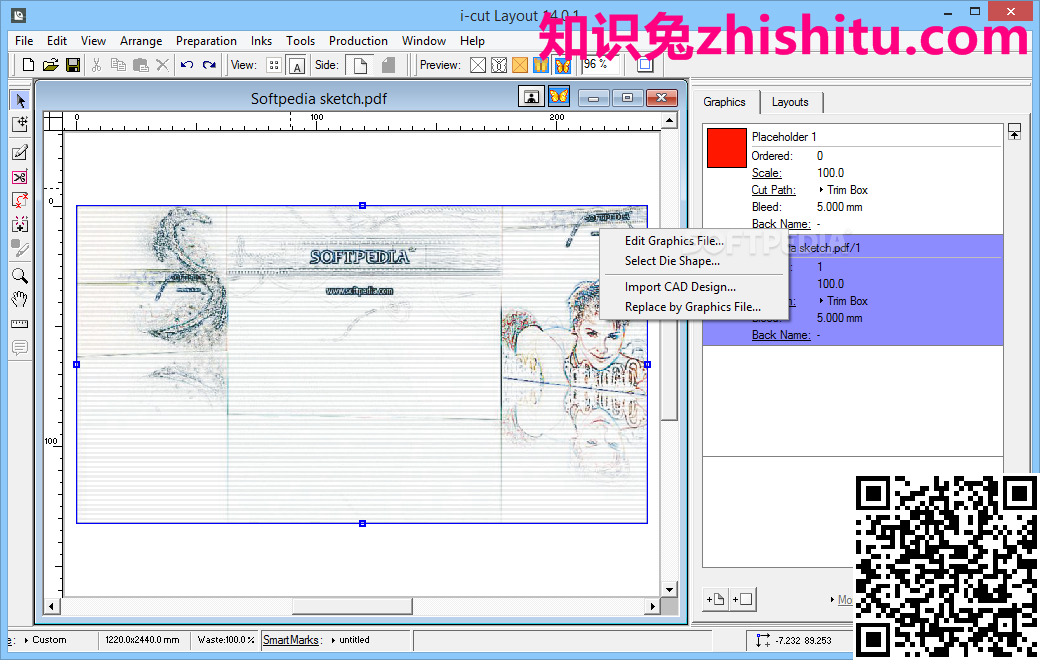pdf candy desktop「PDF全能工具箱」安装教程+激活教程
软件介绍
PDF Candy 桌面是一款多功能工具,能够让您把 PDF 文件转为多种支持的格式(PDF 转 DOC、PDF 转 JPG 等)、把文档、电子书、图片转为 PDF、合成 PDF、分割 PDF、提取 PDF 中的图片和文本、编辑 PDF元数据、保护 PDF、解锁受密码保护的 PDF 文件。所有模式都支持批量处理文件。这些功能全都呈现在一个现代、友好的界面上。

1.鼠标右击【pdfcandy】压缩包选择【解压到 pdfcandy】。
2.知识兔打开解压后的文件夹,鼠标右击【pdfcandy_setup】选择【以管理员身份运行】。
3.知识兔点击【确定】。
4.选择【我接受协议】,知识兔点击【下一步】。
5.修改路径地址中的首字符C可更改软件安装位置(如:将C改为D表示安装到D盘),知识兔点击【下一步】。
6.软件安装中……
7.取消勾选【运行PDF Candy……】,知识兔点击【结束】。
8.知识兔打开安装包解压后的【pdfcandy】文件夹,鼠标右击【Crack】选择【解压到当前文件夹】。
温馨提示:解压【Crack】前,先关闭“所有杀毒软件(部分电脑自带“迈克菲”也要关闭)、防火墙、Win10系统的Windows Defender”,否则可能会被杀毒软件误杀无法运行。
9.鼠标右击解压出来的【Activator】选择【以管理员身份运行】。
10.知识兔点击【展开符号】选择【Icecream PDF Candy Desktop】,知识兔点击【Activate】。
11.知识兔点击【确定】。
12.知识兔双击桌面【PDF Candy Desktop】图标启动软件。
13.知识兔点击【设置】,取消勾选【自动检查更新】,知识兔点击【保存设置】(请勿更新,否则软件将无法使用)。
14.安装成功。
[软件名称]:pdf candy desktop
[软件语言]:简体中文
[软件大小]:138.48M
[安装环境]:Win11/Win10/Win8/Win7
[下载链接]:
链接:https://pan.baidu.com/s/11JwOtu8HHTMnsrzP2w6dpQ
提取码:5678
下载仅供下载体验和测试学习,不得商用和正当使用。